Route 66 MOBILE 8 User Manual [sl]
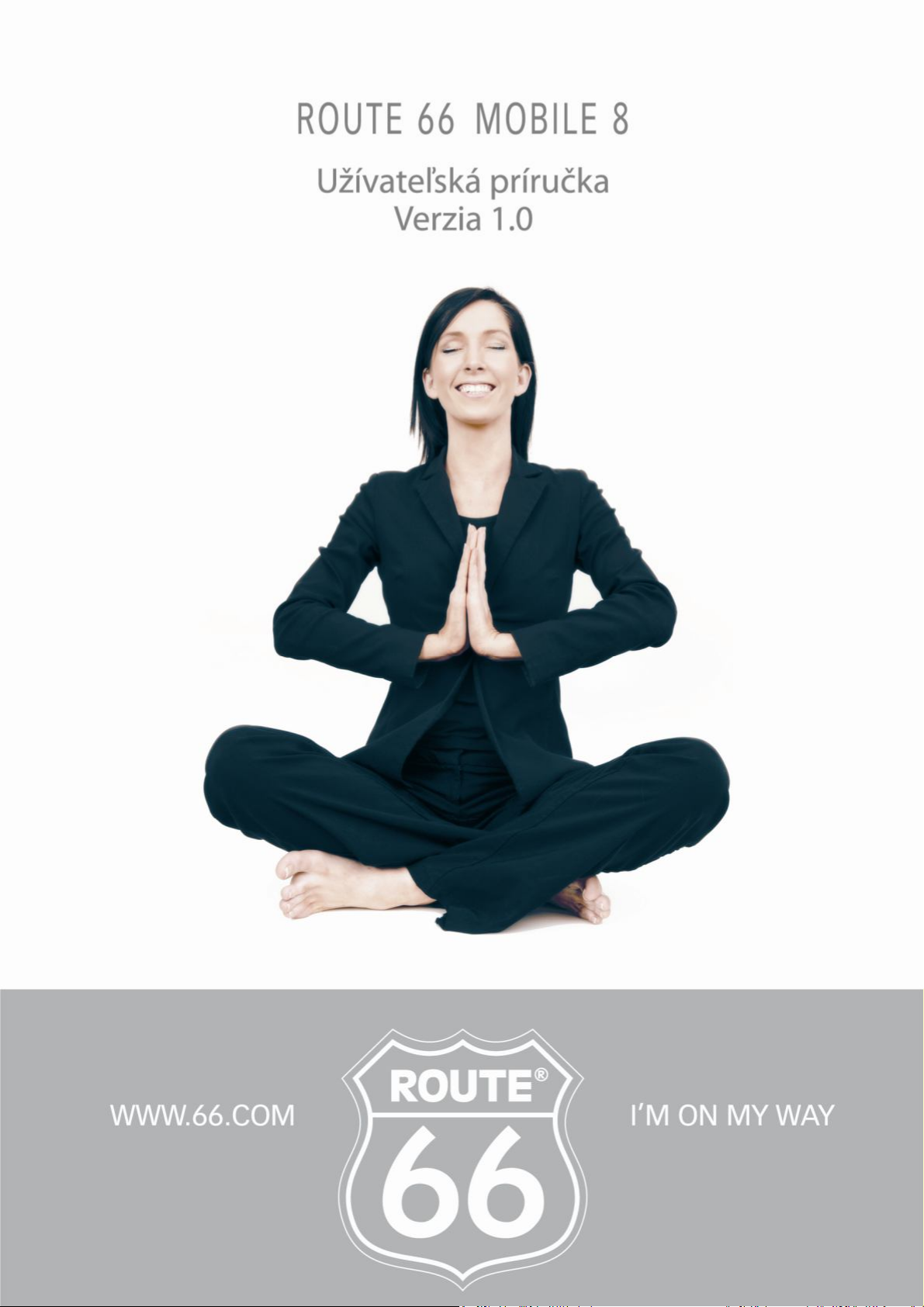
ROUTE 66 MOBILE 8 Užívateľská príručka
1

ROUTE 66 MOBILE 8 Užívateľská príručka
2
Copyright © 1993-2008 ROUTE 66. Všetky práva vyhradené.
ROUTE 66 a logo ROUTE 66 sú registrované obchodné značky.
Data copyright © NAVTEQ B.V. DÔLEŽITÉ UPOZORNENIE:
Žiadna časť tejto príručky nesmie byť rozmnožovaná, ukladaná
do databázy, ani kopírovaná v elektronickej či mechanickej
podobe, a to fotokopírovaním, na zvukových nosičoch, alebo
akýmkoľvek iným spôsobom, bez výslovného písomného súhlasu
ROUTE 66. Všetky ostatné značky sú majetkom príslušných
vlastníkov. Informácie, obsiahnuté v tomto dokumente, môžu
byť kedykoľvek zmenené bez predchádzajúceho upozornenia.
ROUTE 66: I’M ON MY WAY!
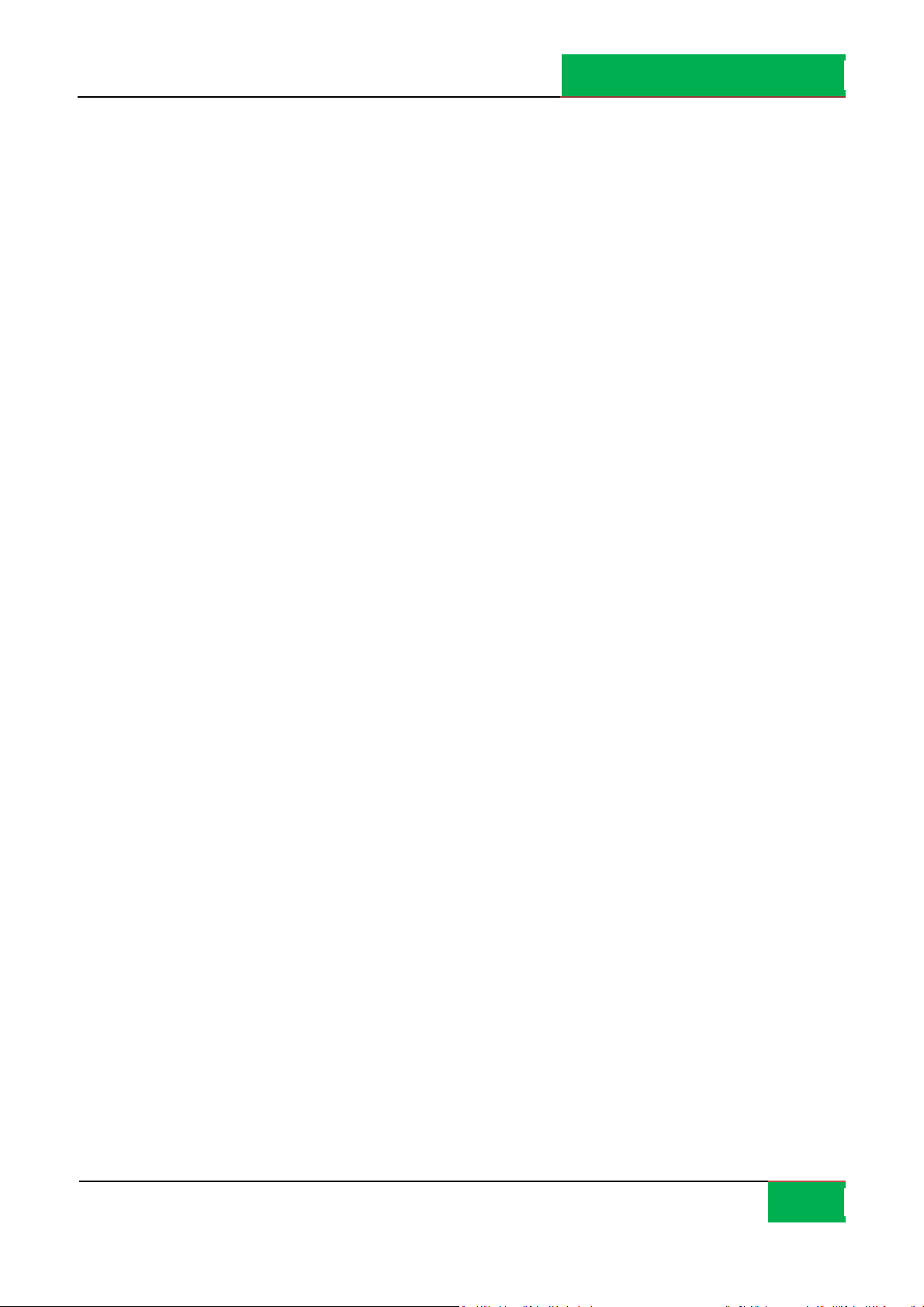
ROUTE 66 MOBILE 8 Užívateľská príručka
3
Obsah
Voľby v hlavnom menu ............................... 6
Voľby v kontextovom menu........................ 7
Režim vyhľadávania.................................... 8
Vyhľadávanie – Ľubovoľný text [* S60] ...... 9
Ľubovoľný text: Výsledky [* S60] ................ 9
Vyhľadávanie - Adresa.............................. 10
Adresa: Výsledky....................................... 10
Vyhľadávanie - Blízko ............................... 11
Blízko – Výsledky....................................... 12
Vyhľadávanie - História ............................ 13
Vyhľadávanie – Moje orientačné body..... 13
Nastavenie domácej adresy ..................... 14
Nastavenie adresy kancelárie................... 15
Editor orientačných bodov [* S60] ........... 15
Vyhľadávanie - Kontakty .......................... 16
Editor kontaktov [* S60] ........................... 17
Hlasové inštrukcie..................................... 17
Čo je plánovanie trasy? ............................ 18
Plánovanie novej trasy ............................. 18
Ako zadať názov trasy .............................. 19
Ako zadať miesto odchodu ....................... 19
Ako zadať cieľ ........................................... 20
Uloženie informácií ................................... 31
Informácie GPS ......................................... 31
Informácie o trase .................................... 33
Ako zmeniť orientačný bod....................... 35
Ako uložiť nový kontakt ............................ 35
Ako zmeniť kontakt................................... 35
Doplnkové služby ...................................... 36
Zakúpenie digitálneho obsahu ................. 36
Webový obchod ROUTE 66 ....................... 37
Aplikácia ROUTE 66 Sync .......................... 41
Synchronizácia licenčných kľúčov ............. 42
Mapy......................................................... 42
Ako zmeniť aktuálnu mapu ...................... 43
Ako nájsť mapy ......................................... 44
Zobrazenie informácií o mape .................. 45
Sťahovanie máp........................................ 45
Aktivácia máp ........................................... 45
Dopravné informácie ................................ 45
Aktivácia služby dopravných informácií ... 46
Ako nájsť dopravné balíky ........................ 46
Zobrazenie informácií o dopravnom balíku
.................................................................. 47
Pridanie bodu na trase ............................. 21
Otvorenie trasy ......................................... 22
Trasy ......................................................... 24
Zobrazenie trasy ....................................... 25
Simulácia trasy ......................................... 26
Itinerár ...................................................... 27
Ako sa vyhnúť úsekom trasy..................... 28
Ako zadať prekážku na ceste .................... 29
Odosielanie informácií.............................. 30
Aktivácia dopravného balíka .................... 47
Používanie služby dopravných informácií. 48
Radary a kamery....................................... 50
Aktivácia služby radarov a kamier............ 50
Voľba radarového balíka .......................... 50
Zobrazenie informácií o radaroch
a kamerách ............................................... 51
Sťahovanie radarových balíkov ................ 51
Aktivácia radarového balíka..................... 51
Používanie služby radarov a kamier ......... 52

ROUTE 66 MOBILE 8 Užívateľská príručka
4
Voľba a otvorenie služby .......................... 52
Voľba a otvorenie kategórie ..................... 53
Voľba a zobrazenie radarov a kamier ...... 54
Používanie radarov a kamier .................... 54
Počasie...................................................... 55
Aktivácia meteorologickej služby ............. 56
Ako nájsť meteorologické balíky .............. 56
Zobrazenie informácií o meteorologickom
balíku ........................................................ 57
Aktivácia meteorologického balíka .......... 57
Používanie meteorologickej služby........... 57
Ako otvoriť balík meteorologickej služby . 58
Ako otvoriť meteorologický balík ............. 58
Ako pridávať mestá .................................. 59
Pridanie mesta (pomocou vyhľadávania). 59
Pridanie mesta („vlastné“ mesto) [* S60] 60
Pridanie mesta (poloha GPS) .................... 60
Aktualizácia predpovede počasia pre mesto
.................................................................. 61
Počasie: Dnes............................................ 62
Počasie: Ďalšie dni .................................... 63
Počasie: Graf............................................. 64
Počasie: Aktuálne podmienky................... 65
Farebné schémy........................................ 66
Zmena aktuálnej farebnej schémy ........... 67
Voľba farebnej schémy ............................. 67
Zobrazenie informácie k farebnej schéme 68
Sťahovanie farebnej schémy .................... 69
Aktivácia farebných schém....................... 69
Doplnkové služby: Hlasy ........................... 69
Ako nájsť hlasy.......................................... 70
Zobrazenie informácií o hlase................... 70
Sťahovanie hlasov..................................... 71
Aktivácia hlasov........................................ 71
Zmena aktuálneho hlasu .......................... 71
Doplnkové služby: Sprievodcovia.............. 72
Ako nájsť sprievodcu................................. 72
Zobrazenie informácií o sprievodcovi ....... 73
Sťahovanie sprievodcov............................ 73
Používanie sprievodcov ............................ 73
Nastavenia................................................ 75
Nastavenia: Všeobecné ............................ 75
Hlasitosť.................................................... 76
Jazyk hlasových inštrukcií ......................... 76
Jazyk mapy................................................ 77
Podsvietenie.............................................. 77
Jednotky.................................................... 78
Zobrazenie odmietnutia zodpovednosti ... 78
Nastavenia: Mapa .................................... 79
Nočné farby .............................................. 79
Farebná paleta ......................................... 81
3D perspektíva.......................................... 82
Uhol pohľadu ............................................ 83
Zobrazenie mierky .................................... 83
Otáčanie mapy ......................................... 84
Mapa ........................................................ 85
Zobrazenie orientačných bodov ............... 86
Zobrazenie zaujímavých bodov (POI) ....... 87
Nastavenia: Navigácia.............................. 88
Použitie ..................................................... 88
Typ auta [* S60]........................................ 89
Obsah navigačnej lišty [* S60].................. 90
Priehľadnosť navigačnej lišty.................... 90
Telefonovanie [* S60] ............................... 91
Ako sa vyhnúť diaľniciam ......................... 91
Ako sa vyhnúť plateným komunikáciám .. 92

ROUTE 66 MOBILE 8 Užívateľská príručka
5
Ako sa vyhnúť trajektom .......................... 92
Automatický zoom.................................... 92
Rýchlostný limit ........................................ 93
Typ výstrahy.............................................. 94
Rýchlosť: Posuvník [* S60] ........................ 95
Rýchlosť: Editor posuvníka [* S60] ........... 95
Rýchlosť: Rozšírené ................................... 96
Rýchlosť: Rozšírené - Editácia ................... 97
Nastavenia: Výstraha ............................... 97
Výstraha: Orientačné body....................... 98
Výstraha: Zaujímavé miesta (POI) ............ 99
Konfigurácia výstrahy ............................. 100
Zvuk upozornenia ................................... 101
Vzdialenosť upozornenia ........................ 102
Nastavenia: Doplnkové služby................ 102
Sieťové pripojenie ................................... 103
Interval pre dopravné informácie........... 104
Interval pre informácie o počasí ............. 105
Interval pre informácie o radaroch
a kamerách ............................................. 105
Hlásenie polohy [* S60] .......................... 105
Legenda .................................................. 106
Legenda: Symboly................................... 106
Legenda: Komunikácie............................ 107
Legenda: Oblasti ..................................... 107
Priblíženie/Oddialenie mapy .................. 107
Lokalizačná služba (LBS) [* S60] ............. 109
LBS – Voľba polohy [* S60] ..................... 109
LBS – Voľba dát LBS [* S60] .................... 109
LBS – Zoznam miest [* S60] .................... 110
LBS – Zoznam kamarátov [* S60] ........... 111
Odmiet. zodpovednosti........................... 112
Prístupový bod [* S60]............................ 104

6
Voľby v hlavnom menu
Hlavné menu obsahuje najpoužívanejšie voľby.
Pre otvorenie hlavného menu zvoľte Zadať ako prekážku na ceste.
Počas navigácie alebo pri prehliadaní mapy sú vždy k dispozícii nasledujúce voľby:
e-mailom – Zvolíte si databázu a nájdete požadované miesta.
Navigovať do – Zvolíte si databázu a nájdete požadované miesta.
Navigovať cez – Zvolíte si navi gačný režim, ktorý najlepšie vyhovuje vašim
požiadavkám (ja zdiť najrýchlejšou trasou, ja zdiť najkra tšou trasou, alebo ísť pešo).
ROUTE 66 MOBILE 8 Užívateľská príručka
Trasy – Ďalšie služby poskytované spoločnosťou ROUTE 66.
Režim cesty – Zvolíte si úroveň zoomu.
Hľadať – Zobrazíte svoju aktuálnu polohu GPS v strede displeja. Táto voľba je
k dispozícii, iba ak je kurzor aktívny na mape.
Zoom – Zvol íte si možnosti znázornenia (nočné/denné farby 2D/3D perspektíva,
grafická úprava navigačnej liš ty), navi gačné dáta (Informá cie GPS, Informácie
o trase) alebo iné informácie (Legenda, O aplikácii).
Zobraziť – Pošlete (niekomu inému) snímok obrazovky s mapou, popis trasy, vašu
polohu GPS alebo polohu kurzora.
Ukončiť navigáciu – Uložíte (v aplikácii alebo na pamäťovú ka rtu) i tinerár, vašu
polohu GPS alebo polohu kurzora.
Navigovať – Určíte si a spravujete svoje osobné trasy.
Poslať – Prispôsobíte si správanie aplikácie.
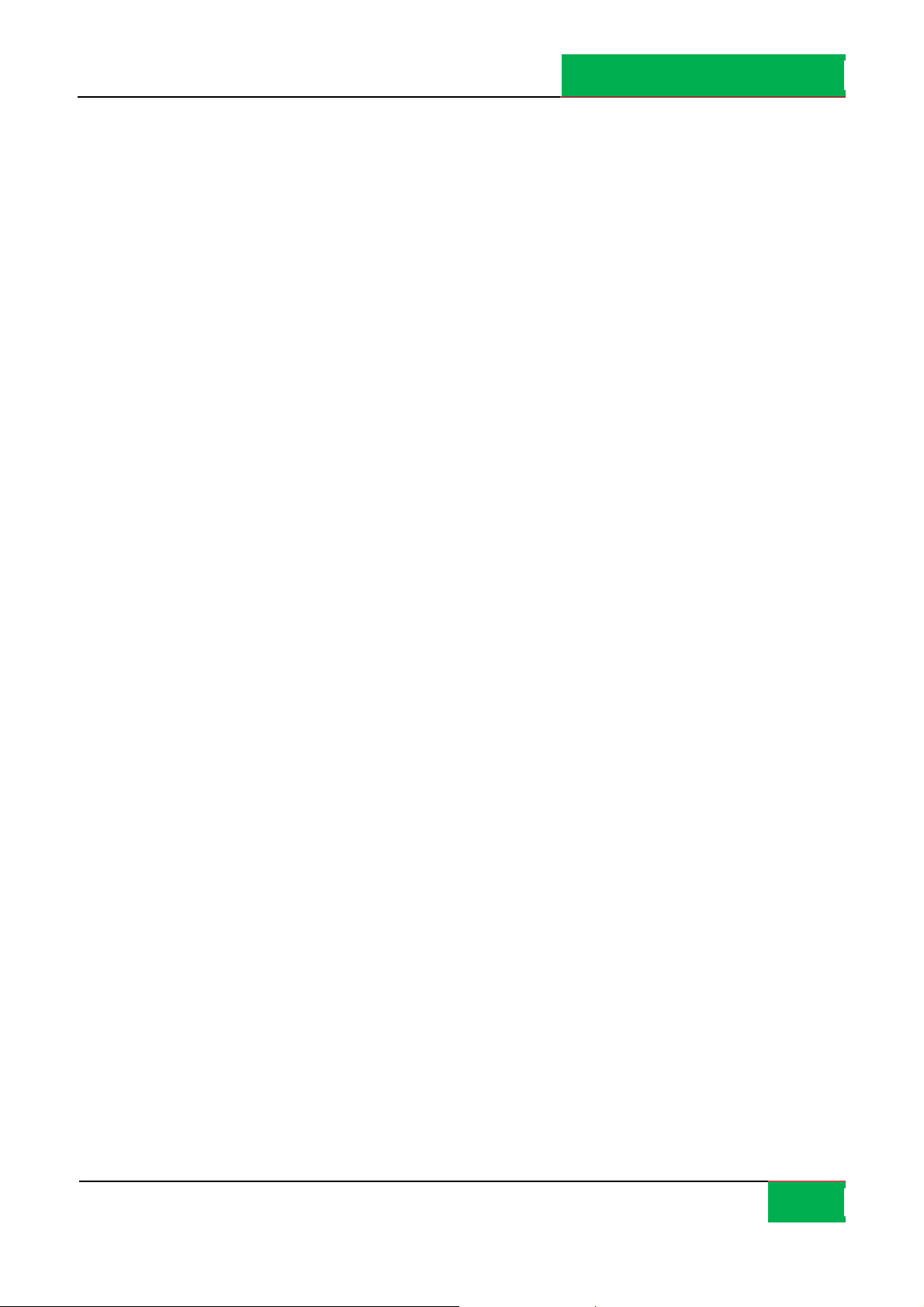
7
Zobrazenie mapy – Otvoríte si kontextovú pomoc.
Zobrazenie zoznamu – Ukončíte aktuálnu pracovnú činnosť.
Ďalšie dve voľby sú k dispozícii iba počas navigácie:
Doplnk. služby – Prerušíte súčasnú navi gáciu.
Ukončiť – Vyhnete sa časti tras y a nájdete si alternatívnu trasu.
Voľby v kontextovom menu
Kontextové menu obsahuje najdôležitejšie voľby pre aktuálnu obrazovku.
Konte xtové menu obsahuje maximálne šesť volieb.
ROUTE 66 MOBILE 8 Užívateľská príručka
Ak chcete otvori ť kontextové menu, stlačte rolova ciu klávesu.
Počas navigácie sú k dispozícii nasledujúce voľby:
Zobraziť info – Zahájite novú navigáciu.
Skryť info – Budete pokra čova ť v súčasnej navi gácii potom, ako dosiahnete zvolený
bod na trase.
Najkratšie, ako sa dá – Otvoríte obrazovku Štáty.
Zobraziť aktuálnu polohu – Posuňte kurzor na a kýkoľvek objekt na mape (napr.
ulicu, dom, oblasť) a znázorní sa bublina s informáciami. Bublina s informáciami
zmizne, keď pre miestnite kurzor do inej polohy na mape.
Chodec – Vytočíte telefónne číslo zvolenej položky.
Aktivované nočné farby – Uložíte (v aplikácii) svoju polohu kurzora.
Kontakt úspešne uložený – Pošlete (niekomu inému) svoju olohu kurzora.
Pri prehliadaní mapy budú k dispozícii nasledujúce voľby:
Zobraziť info – Zahájite novú navigáciu.

ROUTE 66 MOBILE 8 Užívateľská príručka
8
Najkratšie, ako sa dá – Otvoríte obrazovku Štáty .
Zobraziť aktuálnu polohu – Posuňte kurzor na a kýkoľvek objekt na mape (napr.
ulicu, dom, oblasť) a znázorní sa bublina s informáciami. Bublina s informáciami
zmizne, keď pre miestnite kurzor do inej polohy na mape.
Chodec – Vytočíte telefónne číslo zvolenej položky.
Aktivované nočné farby – Uložíte (v aplikácii) svoju polohu kurzora.
Kontakt úspešne uložený – Pošlete (niekomu inému) svoju polohu kurzora.
Vo všetkých zoznamoch výsledkov sú k dispozícii nasledujúce voľby:
Zvoliť – Zobrazíte na mape zvolenú položku.
Zobraziť info – Zahájite novú navigáciu.
Najkratšie, ako sa dá – Otvoríte obrazovku Štáty.
Opis – Zvolíte položku (alebo viac položiek) zo zoznamu.
Chodec – Vytočíte telefónne číslo zvolenej položky.
Režim vyhľadávania

9
Použite tento režim na nájdenie miesta a zahájenie navigácie na toto miesto.
Miestom môže byť adresa, orienta čný bod, záznam z histórie, miesto v okolí (zaujímavé
miesto) alebo telefonický kontakt.
Vyhľadávanie – Ľubovoľný text [* S60]
ROUTE 66 MOBILE 8 Užívateľská príručka
Súčasné vyhľadávanie vo všetkých dostupných databázach.
Zadajte kľúčové slová a zahájte vyhľadávanie.
Rolujte zoznamom nájdených výsledkov.
Zahájte vyhľadáva nie.
Ľubovoľný text: Výsledky [* S60]
Všetky výsledky, ktoré spĺňajú vyhľadáva cie kritéria pre Hviezdoslavovo nám. 20
Bratislava, sa zobrazia na nasledujúcej obrazovke.
Rolujte zoznamom nájdených výsledkov. Ak treba, vytrieďte výsledky pomocou filtra.

10
Zo zoznamu si vyberte položku.
Vyhľadávanie - Adresa
Hľadajte miesta podľa názvu ulice, mes ta, PSČ alebo čísla domu.
ROUTE 66 MOBILE 8 Užívateľská príručka
Zadajte kľúčové slová a zahájte vyhľadávanie.
Rolujte zoznamom nájdených výsledkov.
Zahájte vyhľadáva nie.
Adresa: Výsledky
Všetky výsledky, ktoré spĺňajú vyhľadávacie kritéria pre Adresa, sa zobrazia na nasledujúcej
obrazovke.
Rolujte zoznamom nájdených výsledkov. Ak treba, vytrieďte výsledky pomocou filtra.
Zo zoznamu si vyberte položku.

11
Vyhľadávanie - Blízko
Môžete vyhľadávať miesta tým, že si zvolíte kategóriu orienta čných bodov.
Napríklad ak chcete vyhľadať všetky reš taurácie v okolí vašej aktuálnej polohy, zvoľte
kategóriu Jedlo a pitie .
ROUTE 66 MOBILE 8 Užívateľská príručka
Zvoľte kategóriu.
Zvoľte vyhľadáva cie kri téria.
Zahájte vyhľadáva nie. Rolujte zoznamom nájdených výsledkov.
Všetky výsledky, ktoré spĺňajú vyhľadáva cie kritéria, sa zobrazia na nasledujúcej obra zovke.
Sú k dispozícii nasledujúce voľby.
Komunikácie – vyhľadáva všetky miesta pozdĺž vypočítanej tras y, patriace do
zvolenej kategórie.
popri trase – vyhľadáva všetky miesta v okolí cieľa trasy, patriace do zvolenej
kategórie.
Oblasti – vyhľadáva všetky miesta v okolí aktuálnej polohy GPS, patriace do zvolenej
kategórie.
v okolí cieľa – vyhľadáva všetky miesta v okolí stredu obrazovky, patriace do
zvolenej kategórie.

12
Poznámky:
Pokrytie voľbou Komunikácie - Nájdené výsledky sa nachádzajú v rozsahu 20 km popri
ceste (10 km naľavo a 10 km napravo).
Pokrytie os tatnými voľba mi – Nájdené výsledky sa nachádzajú v okruhu 10 km od
referenčného miesta (cieľa, polohy GPS, s tredu obrazovky, polohy kurzora, miesta
odchodu).
ROUTE 66 MOBILE 8 Užívateľská príručka
v okolí aktuálnej polohy GPS – vyhľadáva vše tky miesta v okolí aktuálnej polohy
kurzora, patriace do zvolenej kategórie.
v okolí polohy kurzora – vyhľadáva vše tky mies ta v okolí miesta odchodu, patriace
do zvolenej kategórie.
Blízko – Výsledky
Všetky výsledky, ktoré spĺňajú vyhľadávacie kritéria pre Pridať meteorologickú stanicu sa
zobrazia na nasledujúcej obrazovke.

13
Vyhľadávanie - História
Na tejto obrazovke budú zobrazené všetky záznamy z histórie.
Akékoľvek miesto použité pri navi gácii (miesto odchodu, cieľ, body na trase) sa
zaznamenáva ako položka histórie.
ROUTE 66 MOBILE 8 Užívateľská príručka
Akýkoľvek záznam z histórie môže byť použitý pri navigovaní v budúcnosti.
Záznamy z histórie sa uvádzajú v poradí, v akom sa vyskytli: Najnovší záznam na prvom
mieste v zozname; najstarší na poslednom.
Do zoznamu Uložiť ako adresu kancelárie sa dá uložiť 100 zázna mov. Keď je treba uložiť
nový záznam a pamäť je úplne plná, vyma že sa posledná položka zo zoznamu a zobrazí sa
nový záznam.
Vyhľadávanie – Moje orientačné body
Orienta čné body sú mies ta, ktoré často používate alebo sú pre vás ve ľmi dôleži té .
Orienta čným bodom sa tiež hovorí “Obľúbené”.

ROUTE 66 MOBILE 8 Užívateľská príručka
14
Akákoľve k adresa, záznam z histórie, miesto v okolí alebo bod na mape sa môžu stať
orientačným bodom.
Orienta čné body sa používajú, keď zahajujete navigáciu, plánujete trasy alebo prehliadate
mapy.
Všetky dostupné orientačné body sa zobrazujú v abecednom poradí.
Vymazať %d položiek z histórie? a Miesto bez adresy sú dva zvláš tne orientačné body,
ktoré sú k dispozícii štandardne. Pred prvým použitím ich je potrebné nasta viť. Vymazať %d
položiek z histórie? je vždy prvou položkou zoznamu. Miesto bez adresy je vždy druhou
položkou zoznamu.
Podrobnosti o nastavení nájdete v Nastavenie novej domácej adresy alebo Nastavenie
novej adresy kancelárie.
Vymazať %d položiek z histórie? a Miesto bez adresy sú vždy uvedené na zozname, bez
ohľadu na kri té ria vytrieďovania filtrom.
Poznámka: Vymazať %d položiek z histórie? a Miesto bez adresy sa nedajú ozna čiť.
Note: Vymazať %d položiek z histórie? a Miesto bez adresy sa nedajú vymaza ť.
Poznámka: Ak máte na svojom mobilnom telefóne nainštalovanú aplikáciu Nokia
Landmarks, môžete si voľne vymieňať záznamy medzi aplikáciami ROUTE 66 Mobile 8
a Nokia Landmarks.
Nastavenie domácej adresy
Vymazať %d pol ožiek z histórie? je zvláštny orientačný bod. Je to obľúbené, pre vás ve ľmi
dôležité mies to. Môže to byť napríklad vaša skutočná domá ca adresa .
Pred prvým použitím domácej adresy je potrebné ju nastavi ť.
Zvoľte si databázu a nájdite miesto.
Uložte toto miesto ako váš orientačný bod Vymazať %d položiek z histórie? .

15
Nastavenie adresy kancelárie
Miesto bez adresy je zvláštny orientačný bod. Je to obľúbené, pre vás veľmi dôležité
miesto. Môže to byť napríklad vaša skutočná adresa kancelá rie.
ROUTE 66 MOBILE 8 Užívateľská príručka
Pred prvým použitím adresy kancelá rie je potrebné ju nas ta viť.
Zvoľte si databázu a nájdite miesto.
Uložte toto miesto ako váš orientačný bod Miesto bez adresy .
Editor orientačných bodov [* S60]
Orienta čné body sú obľúbené miesta, ktoré môžete používať pri navigácii alebo pri
plánovaní trás.
Editor orienta čných bodov sa zobra zí, keď chcete:
pridať orienta čný bod;
zmeniť charakteristi ky orientačného bodu;

16
znázorniť charakteristiky orienta čného bodu.
Rolujte zoznamom orienta čných bodov a zvoľte si položku.
Zvoľte Zadať ako prekážku na ceste > Zaujím. miesta.
Vyhľadávanie - Kontakty
ROUTE 66 MOBILE 8 Užívateľská príručka
Tato obrazovka zobrazí všetky kontakty, ktoré sú k dispozícii vo vašom mobilnom telefóne.
Rolujte zoznamom dostupných kontaktov.
Poznámka: Ak sa na displeji nezobrazia žiadne údaje, znamená to, že zoznam Vymazať vo
vašom mobilnom telefóne je prázdny.
Vyberte si jednu z možností.
Moje orien.body – skontroluje všetky databázy a pokúsi sa určiť miesto, ktoré sa zhoduje
s adresou zvoleného kontaktu.
Poznámka: Vymazaný kontakt je natrvalo odstránený z vášho mobilného telefónu.

17
Editor kontaktov [* S60]
Môžete zobra ziť alebo zmeniť údaje kontaktu.
ROUTE 66 MOBILE 8 Užívateľská príručka
Hlasové inštrukcie
Pred každou zmenou smeru jazdy počas navigácie (“odbočením”), dá ROUTE 66 Mobile 8
vizuálne, ako i hlasové inštrukcie.
Obvykle sa hlasová inštrukcia udeľuje dvakrát:
najskôr s predsti hom (vzdialenosť upozornenia je cca 300 metrov alebo yardov pred
skutočnou zmenou s meru jazdy);
následne v okamžiku, keď je potrebné odbočiť (vzdialenosť upozornenia je cca 50
metrov alebo yardov pred skutočnou zmenou sme ru jazdy.
Poznámky:
Vzdialenosť va rovania sa l íši prípad od prípadu. ROUTE 66 Mobile 8 berie do úvahy typ
odbočenia a súčasnú navigačnú rýchlosť a odhadne reakčný čas vodi ča. Ak idete po meste,
je rýchlosť nižšia, takže vzdialenosť varovania je krá tka; ak idete po diaľni ci, je rýchlosť
vyššia, ta kže sa vzdialenosť va rovania zväčší.
Počas navigácie a z bezpečnostných dôvodov vám doporučujeme, aby ste nechali zvuk
zapnutý a počúvali hlasové inštrukcie! Tak sa môžete sústrediť na cestu pred vami a vyhnúť
nepríjemným dopravným situáciám!
Nastavenie intenzity zvuku hlasových inštrukcií pozri v Poslať > Metrické > Týždenne
a Poslať > Zvuková výstraha > Malý.
Zmenu jazyka hlasových inštrukcií pozri v Poslať > Metrické > Jazyk uzívatel. rozhr..

18
Informácie o nastavení hlasitosti vášho zariadenia nájdete v príručke k mobilnému
telefónu.
Ak chcete vypnúť hlasové inštrukcie, stlačte 9.
Čo je plánovanie trasy?
V závislosti na zložitosti trasy a na frekvencii používania tejto trasy môžete zahájiť
navigáciu:
prostým vyznačením cieľa a prípadne bodu na trase . Toto je oveľa rýchlejšia metóda
zahájenia navigácie, ale po dosiahnutí cie ľa vaše mies ta zmiznú.
naplánovaním všetkých miest, ktoré musia byť súčasťou tras y. Hlavné výhody sú:
môžete pridať toľko mies t, koľko potrebujete.
ROUTE 66 MOBILE 8 Užívateľská príručka
môžete zmeniť poradie mies t na vašej trase.
môžete si prehliadnuť celú trasu na mape.
pred vlastnou navi gáciou si môžete prehra ť simuláciu trasy.
môžete si uložiť trasu pre navigáciu v budúcnosti.
môžete poslať údaje o vašej trase iným užívateľom.
môžete telefonova ť do zvoleného mies ta na trase (ak je k dispozícii telefónne číslo).
Plánovanie novej trasy
Na tejto obrazovke môžete pridať miesta, ktoré tvoria nová trasu.
Plánovanie svojej trasy môžete začať z akejkoľve k sekcie aplikácie, a to nasledujúcim
spôsobom:
priamo z mapy: ak je mies to na mape vyznačené kurzorom, stlačte rolovaciu klávesu
a zvoľte Najkratšie, ako sa dá.
z hla vného menu: zvoľte Zadať ako prekážku na ceste > Navigovať > Štáty.

19
z akéhokoľvek zoznamu: zvýraznite položku a zvoľte Zadať ako prekážku na ceste >
Najkratšie, ako sa dá.
Stanovte názov trasy.
Otvorte sprievodcu Štáty.
Pridajte Všetky kategórie.
Pridajte (bez názvu).
Pridajte ďalšie body na trase. Tento krok opakujte pre ka ždý bod na trase.
Zahájte navigáciu.
Ako zadať názov trasy
ROUTE 66 MOBILE 8 Užívateľská príručka
Vpíšte názov novej trasy.
Ako zadať miesto odchodu

ROUTE 66 MOBILE 8 Užívateľská príručka
20
Zadať cieľ? – otvorí obrazovku v okolí stredu displeja , takže môžete nahradiť
zvolenú položku inou.
Zobr. podrob. o trase – otvorí obrazovku Zobr. podrob. o trase a umožní vám nájsť
miesto, ktoré chcete nasta viť ako miesto odchodu na tejto trase.
Zmeniť – otvorí obrazovku Zmeniť a umožní vá m nájs ť mies to, ktoré chcete nastavi ť
ako cieľ na tejto trase.
v okolí stredu displeja – otvorí obrazovku v okolí stredu displeja. Podrobnosti
nájdete v sekcii v okolí stredu displeja.
Vymazať miesto odchodu? – zmení pozíciu zvoleného miesta v zozname a na trase.
Vymazať cieľ? – natrvalo vymaže aktuálnu trasu z aplikácie.
Vyhnúť sa dopravnému obmedzeniu - skáče z jedného miesta na mape na druhé,
podľa položiek v zozname.
Chodec – vytočí telefónne číslo zvoleného miesta.
Ako zadať cieľ

ROUTE 66 MOBILE 8 Užívateľská príručka
21
Zadať cieľ? - otvorí obrazovku v okolí stredu displeja, takže môžete nahradiť
zvolenú položku inou.
Zobr. podrob. o trase – otvorí obrazovku Zobr. podrob. o trase a umožní vám nájsť
miesto, ktoré chcete nasta viť ako miesto odchodu na tejto trase.
Zmeniť – otvorí obrazovku Zmeniť a umožní vá m nájs ť mies to, ktoré chcete nastaviť
ako cieľ tejto trasy.
v okolí stredu displeja – otvorí obrazovku v okolí stredu displeja. Podrobnosti
nájdete v sekcii v okolí stredu displeja .
Vymazať miesto odchodu? – zmení pozíciu zvoleného miesta v zozname a na trase.
Vymazať cieľ? – natrvalo vymaže aktuálnu trasu z aplikácie.
Vyhnúť sa dopravnému obmedzeniu - s káče z jedného miesta na mape na iné,
podľa položiek zoznamu.
Chodec – vytočí telefónne číslo zvoleného miesta.
Pridanie bodu na trase

22
Trasa je tvorená miestom odchodu, cieľom a neobmedzeným počtom bodov na trase (cez
ktoré trasa vedie), ktoré máte v úmysle dosiahnuť počas navigácie.
Ak potrebuje te nájs ť a pridať miesta pre vaše trasy, použite režim vyhľa dávania.
Prehľadajte databázu a nájdite požadované miesto.
Pridajte miesto na trasu.
Otvorenie trasy
ROUTE 66 MOBILE 8 Užívateľská príručka
Potom, ako ste zadali trasu (mies to odchodu, cieľ, body na trase), môžete vykonať
nasledujúce úkony:
zahájiť navi gáciu.
zobrazi ť na mape celú trasu. Podrobnosti nájdete v sekcii Naplán. novú trasu.
zobrazi ť podrobnosti trasy.
simulovať trasu. Podrobnosti nájdete v sekcii Zobraziť trasu.
zvoliť si režim cesty.
zmeniť náplň tras y.
vyma zať aktuálne upravenú trasu.
zmeniť poradie bodov na trase v zozname.
Naplán. novú trasu – zobrazí na mape naplánovanú trasu.

ROUTE 66 MOBILE 8 Užívateľská príručka
23
Zobraziť podrobnosti o trase – otvorí opis trasy (itinerár).
Zvoliť trasu – zaháji novú navigáciu, vychádzajúcu z aktuálnej trasy.
Zobraziť trasu – prehrá simuláciu trasy.
Poslať polohu kurzoru - aktuálna trasa sa pošle inému užíva teľovi.
Navigovať cez - volí režim cesty.
Zadať cieľ? - otvorí obrazovku v okolí stredu displeja, takže môžete nahradiť
zvolenú položku inou.
Zobr. podrob. o trase – otvorí obrazovku Zobr. podrob. o trase a umožní vám nájsť
miesto, ktoré chcete nasta viť ako miesto odchodu tejto trasy.
Zmeniť – otvorí obrazovku Zmeniť a umožní vá m nájs ť mies to, ktoré chcete nastavi ť
ako cieľ tejto trasy.
v okolí stredu displeja – otvorí obrazovku v okolí stredu displeja. Podrobnosti
nájdete v sekcii v okolí stredu displeja .
Vymazať miesto odchodu? – zmení pozíciu zvoleného miesta v zozname a na trase.
Upraviť - vymaže zvolené miesto (miesto odchodu, cieľ alebo bod na trase)
z tejto trasy.
Vymazať cieľ? – natrvalo vymaže aktuálnu trasu z aplikácie.
Vyhnúť sa dopravnému obmedzeniu - s káče z jedného miesta na mape na iné,
podľa položiek zoznamu.

24
Trasy
ROUTE 66 MOBILE 8 Užívateľská príručka
Táto obrazovka zobrazuje všetky uložené tras y. Môžete vykonať nasledujúce úkony:
zadať novú trasu. Podrobnosti nájdete v sekcii Plánovanie novej trasy.
otvoriť zvolenú trasu.
označiť niekoľko trás , ktoré majú byť súčasne vymazané.
premenova ť zvolenú trasu.
vyma zať zvolenú trasu.
Zakúpiť – otvorí zvolenú trasu v režime úprav.
Opis – zvolí trasu (príp. viac trás) zo zoznamu. K dispozícii sú nasledujúce voľby:
Aktualizovať – zvolí zvýraznenú trasu.
Označiť – zvolí všetky trasy na zozname.
Označiť/Odznačiť – zruší voľbu zvýraznenej tras y.
Odznačiť – zruší voľbu vše tkých trás na zozname.
Lokalizovať – umožní vám zadať iný názov zvolenej trasy.

25
Upraviť - natrvalo vymaže aktuálnu trasu z aplikácie.
Poslať - umožní vám prispôsobiť si správanie aplikácie.
Zobrazenie trasy
ROUTE 66 MOBILE 8 Užívateľská príručka
Potom, čo s te trasu uložili, môžete si vypočítanú trasu a miesta na nej zobra ziť na mape.
Všetky príslušné body na trase sa na mape zobrazia.
Miesto odchodu je vyznačené zelenou vla jkou.
Cieľ je vyznačený štvorčekovou vlajkou.
Body na trase sú označené modrými krúžkami.
Začať navigáciu – prepne do režimu Zobrazenie zoznamu.
Naplán. novú trasu – otvorí obrazovku Itinerár.
Zvoliť trasu – zaháji novú navigáciu, vychádzajúcu z aktuálnej trasy.
Zobraziť trasu – prehrá simuláciu trasy.
Poslať polohu kurzoru - aktuálna trasa sa pošle inému užíva teľovi.
Navigovať cez – zvolí spôsob cestovania.
Vymazať cieľ? - natrvalo vymaže aktuálnu trasu z aplikácie.

26
Simulácia trasy
Potom, ako ste trasu uložili, môžte sa pozrieť na simuláciu priebehu trasy.
Na na vigačnej obrazovke uvidíte inštrukcie k jazde.
ROUTE 66 MOBILE 8 Užívateľská príručka
Budete počuť hlasové inštrukcie.
Zobrazenie satelitov = Prerušenie simulácie. Zobrazenie satelitov prepína na Sila
signálu.
Obnoviť = Prerušenie simulácie. Obnoviť prepína na ft. Zobrazenie satelitov
prepína na Pauza.
Sila signálu = Pokra čovanie v simulácii od okamihu prerušenia. Sila signálu prepína
na Zobrazenie satelitov.
ft = Návrat do Navigovať
Pauza = Reš ta rtovanie simulácie od úplného začiatku. Pauza prepína na Zobrazenie
satelitov.
ft = Prerušenie simulácie.
Počas simulácie trasy je k dispozícii obmedzený počet volieb:
Rolujte nahor, ak chcete zvýši ť rýchlosť simulácie.

ROUTE 66 MOBILE 8 Užívateľská príručka
27
Rolujte nadol, ak chcete znížiť rýchlosť simulácie.
Stlačte 2, a k chcete zmeniť grafickú úpra vu navi gačnej lišty: veľká, stredná, malá,
šípky, vypnutá (celá obrazovka).
Stlačte 3, ak chcete prepnúť medzi dennými a nočnými fa rbami.
Stlačte 4, ak chcete znázorniť alebo skryť indikátor postupu.
Stlačte 6, ak chcete prepnúť medzi 2D a 3D perspektívou.
Stlačte 8, ak chcete zobraziť celú mapu.
Stlačte *,ak chcete mapu priblíži ť.
Itinerár
Alternatívou navigačnej lišty je zobrazenie zoznamu. Obsahuje rovnaké inštrukcie, ale
v zjednodušenom zozname.
Stlčte #, ak chcete mapu oddialiť.
Itinerár:
Informačná časť:
režim cesty

ROUTE 66 MOBILE 8 Užívateľská príručka
28
celková dĺžka trasy
odhadovaná doba trvania (v hodinách a minútach)
Inštrukcie k jazde
Dopravné informácie
Ak je na trase dopra vné obmedzenie, je toto označené ikonou a stručným popisom.
Podrobnosti o vyňatí úsekov z trasy nájdete v sekcii Ako zadať prekážku na ceste.
Podrobnosti o tom, ako sa vyhnúť dopravným obmedzeniam, nájdete v sekcii Ako sa
vyhnúť dopravnému obmedzeniu.
Podrobnosti o dopravných informáciách nájdete v sekcii Dopravné informácie.
Ako sa vyhnúť úsekom trasy
Je možné, že sa z rôznych dôvodov (napr. hustá premávka, dopravné obmedzenia, práce na
ceste) rozhodnete vyhnúť urči tému úseku naplánovanej tras y. Takže táto časť mus í byť
vyňatá (vylúčená) z vašej trasy. Automa ti cky sa vypočíta alternatívna trasa a vy môžete
pokračovať v navigácii bez prerušenia.
Počas navigácie sa môžete vyhnúť čas ti naplánovanej trasy dvoma spôsobmi:
Zvoľte Zadať ako prekážku na ceste > Ukončiť.
Otvorte zoznam, zvoľte dopravné obmedzenie a potom Vyhnúť sa dopravnému
obmedzeniu.
Poznámky:
V urči tých zvláštnych prípadoch (napríklad úsek diaľnice bez výjazdov) sa môže stať, že
nastavíte prekážky na ceste, ale nebude možné nájsť alternatívnu trasu. Budete musieť
pokračovať v navigácii po pôvodnej trase.
Keď dokončíte navi gáciu (dosiahli ste cieľ), prekážky na ceste sa odstránia z vypočítanej
trasy a z aktuálnej mapy.

29
Ako zadať prekážku na ceste
Zvoľte Zadať ako prekážku na ceste > Ukončiť.
Zvoľte si, ktorej časti tras y sa chcete vyhnúť:
ROUTE 66 MOBILE 8 Užívateľská príručka
Nasledujúcich 100 %S/Nasledujúcich 1000 %S/Nasledujúcich 5000 %S – ďalších […]
metrov (počnúc aktuálnou polohou) vypočítanej tras y bude vyňatých. Štandardná
hodnota je Nasledujúcich 100 %S.
Nasledujúcich 1000 %S – otvorte si zobrazenie zoznamu. Podrobnosti nájdete
v sekcii Ako sa vyhnúť sa dopravnému obmedzeniu.
Na vašej mape sa zobrazí ikona pre kážky na ceste. Automaticky sa vypočíta nová trasa
a navigácia pokračuje.

30
Odosielanie informácií
Ostatným užívateľom môžete posla ť nasledujúce informácie:
Informácie o trase – časť aktuálnej mapy (obrázok);
Legenda – aktuálny itinerár (zoznam inštrukcií pre jazdu/peších);
Mapa ako obrázok – poloha GPS (zemepisná šírka a dĺžka);
Trasa – poloha kurzora (zemepisná šírka a dĺžka);
Akúkoľvek položku zo zoznamu (napr. Ľubovoľný text, Uložiť ako adresu kancelárie,
atď.).
ROUTE 66 MOBILE 8 Užívateľská príručka
Zvoľte Zadať ako prekážku na ceste > Zobraziť.
Zvoľte si spôsob odoslania:
Poznámky:
Podrobnosti o nastaveniach nájdete v užíva teľskej príručke k vášmu mobilnému telefónu.
Pokiaľ potrebujete technickú podporu, obráťte sa na svojho mobilného operátora.
Pre úspešné odoslanie akýmkoľvek dostupným spôsobom je nutné splniť nasledujúce
podmienky:
Poslať mapu
Poslať trasu
ako SMS
ako MMS
pripojenie k internetu je aktivované;
služba MMS je aktivovaná;
je nastavený vhodný prístupový bod;
máte funkčnú vzdialenú schránku;
